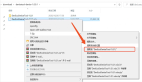ROS命令集以及ADSL单线接入相关介绍,关于ADSL单线接入的比较,一直都在进行着。今天主要向大家介绍ADSL单线接入的基本状态、口令设置,IP地址设置等等。对于ADSL单线接入的相关设置,请大家查看相关文档,本文不再累述。
ADSL单线接入ROS命令集
一:正常开机后接下来需要登录,ADSL单线接入用户名:admin ,密码为空,成功登录后提示符是这样子:
◆[admin@MikroTik] 后面可以输入一些命令,知道命令的话可以输入 ?察看当前可以使用的命令。此时需要做的是输入:
◆[admin@MikroTik] int (回车 注意:括号内是注释,下同)
◆[admin@MikroTik] interface>pri (回车 用于查看网卡编号,名字,还有激活状态。默认的没有激活,激活后为R)
◆[admin@MikroTik] interface>enable 1 (表示激活编号为1的网卡 enable 2同理)
◆[admin@MikroTik] interface>pri (回车 激活后的网卡 状态为R)为了方便给网卡改名字
◆[admin@MikroTik] interface>set 1 name=LAN (内网)
◆[admin@MikroTik] interface>set 2 name=WAN (外网)设置网卡IP
◆[admin@MikroTik] interface>/ (退到[admin@MikroTik]>)
◆[admin@MikroTik]>/ip add (回车)
◆[admin@MikroTik] ip address>add address 192.168.10.1/24 interface LAN (设置内网网卡IP)
◆到这里ROS环境下的设置完成 接下来可以用winbox设置了(你要用ROS环境我也没办法:)
二:ADSL单线接入在一台装了win系统的计算机上安装好网卡
把网卡的IP地址设置为:ip地址:192.168.10.10(和ROS一个网段就可以了),子网掩码:255.255.255.0,网关:192.168.10.1,然后把路由的内网网卡和win系统的网卡连通。然后在win系统的IE里输入192.168.10.1 系统打开一个网页。按照提示。选那个downl....下载winbox。保存到硬盘里。
运行winbox。Connect T输入192.168.10.1、Login:输入 admin、password:空白,点击Connect,登录后打开一个新的窗口,这就是winbox的管理界面。进入WinBOX后,点击InterFaces,选择跟ADSL单线接入链的网卡的接口,我一般把外网接口改为WAN,内网当然是ADSL单线接入了(只要为了方便清楚,可以不改)。
选择WAN,点红色+号键,选择PPPOE CLIENT,在Service中输入注释,user输入ADSL单线接入用户名,Password就是密码了。并对选项框打勾(保存ADSL单线接入密码)-->APPLY.如果需要设置按需拔号,就勾上 Dial On Demand就可以了。ADSL单线接入设置完成,明白了吗?
设置NAT共享上网: ip --》firewall -source nat ,选择 + 号,选择action,action里面选择 masquerade ,其余选择默认即可至此,共享上网就完成了.接下来,需要增加设置 防火墙规则,否则,安全没有保障ip -》firewall -》filter fules ,选择 + 号,in interface 选择内网网卡(LAN)。
其他默认这条路由允许来自内网的连接,如果有限制,可以修改 src address 的ip段,或者content 内容过滤ip -》firewall -》filter chains 选中 input ,选择 drop 这条规则禁止所有的外部连接以上两条规则,屏蔽来自外网的所有连接,还要注意,顺序不要弄错。
不然,你也连接不上路由了,即:允许来自内网的连接的规则在前,拒绝所有的连接的规则在后。如果出现规则设错,不能登陆了,可以从路由上直接登陆,然后手工删除错误的规则,或者,使用system 里面的reset 复位路由(会删除所有规则)至此ADSL共享上网的简单设置已经完成。网络可以正常使用了。宽带和ADSL(PPPoE)不一样。